如何运用Tree在 Linux 终端中显示目录树
发布时间:2022-06-28 11:04 所属栏目:118 来源:互联网
导读:虽然您可以在 Linux 终端中使用 ls 来显示目录,但如果有一个工具可以分层显示目录列表,比如 tree 呢?幸运的是,确实存在这样的程序,它被称为tree。 什么是tree? tree 类似于 ls 命令,因为它显示目录列表,但 tree 将它们显示为树状结构,与其名称相同
|
虽然您可以在 Linux 终端中使用 ls 来显示目录,但如果有一个工具可以分层显示目录列表,比如 tree 呢?幸运的是,确实存在这样的程序,它被称为“tree”。 什么是tree? tree 类似于 ls 命令,因为它显示目录列表,但 tree 将它们显示为树状结构,与其名称相同。这意味着子目录将表示为树的分支。它会将子目录的子目录显示为更深的分支。 在 Linux 上安装 tree tree 很容易安装在大多数主要的 Linux 发行版上。只需使用您最喜欢的包管理器。 在 Debian/Ubuntu 系统上: 复制 linuxmi@linuxmi /home/linuxmi/www.linuxmi.com ⚡ sudo apt install tree 1. 2. 在 Arch Linux 上: 复制 linuxmi@linuxmi /home/linuxmi/www.linuxmi.com ⚡ sudo pacman -S tree 1. 2. 在 Red Hat 系列发行版上,包括 Fedora、CentOS、Rocky Linux 等:  复制 linuxmi@linuxmi /home/linuxmi/www.linuxmi.com ⚡ sudo dnf install tree 1. 2. 用 tree 显示目录树 实际上用 tree 命令显示树很简单。只需在当前目录中调用tree将显示目录的树。 您还可以提供树的路径名,如下所示: 复制 tree /path/to-directory 1. 您可以使用-d选项让树显示目录: 复制 linuxmi@linuxmi /home/linuxmi/linuxmi.com ⚡ tree -d /etc 1. 2. 您还可以使用-l选项让树跟随系统上的符号链接。否则,它将以“链接 -> 目标”格式显示符号链接。 如果您的 Linux 系统安装在多个硬盘驱动器上,您可以使用-x选项让树保持在当前文件系统上。 您可以仅显示与带有-P选项的通配符模式匹配的文件,后跟该模式。请务必将模式括在单引号 (‘)中,否则 shell 将尝试解释它并给出错误。 使用大写“P”,您可以列出带有模式的文件。 此模式示例显示仅包含以l开头的目录的树或包含以l开头的文件的目录。 复制 linuxmi@linuxmi /home/linuxmi/linuxmi.com ⚡ tree -P 'l*' 1. 2. 使用小写的“p”,您也可以列出一个目录树,它也显示文件权限。 复制 linuxmi@linuxmi /home/linuxmi/linuxmi.com ⚡ tree -p 1. 2. 只显示两层目录: 复制 linuxmi@linuxmi /home/linuxmi/linuxmi.com ⚡ tree -Ld 2 /home/ 1. 2. 现在您可以在 Linux 终端中显示文件树 使用 tree,您可以显示目录的树状图以显示文件和子目录的关系,甚至可以使用选项来调整输出。如果您要在 Linux 目录树中查找文件,那么 find 命令就是您所需要的。 (编辑:ASP站长网) |
相关内容
网友评论
推荐文章
热点阅读

 Debian、Ubuntu、Linu
Debian、Ubuntu、Linu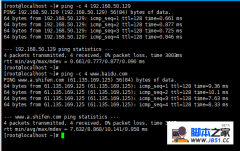 CentOS搭建V~P~N服务
CentOS搭建V~P~N服务